TP-Link Wi-Fi 6 라우터에서 언어를 변경하는 방법
해외 온라인 상점에서 TP-Link(TP-Link) Wi-Fi 6 라우터를 구입했을 수 있으며 해당 언어는 이해할 수 없는 것일 수 있습니다. 또는 많은 언어를 알고 있고 기본 언어와 다른 언어로 라우터를 구성하고 싶을 수도 있습니다. 이유가 무엇이든 초기 빠른 설정 마법사, 관리 인터페이스 및 Tether 앱 을 사용하여 모든 TP-Link Wi-Fi 6 라우터에서 언어를 변경하는 방법은 다음과 같습니다.(TP-Link)
1. 초기 설정 마법사에서 TP-Link Wi-Fi 6 라우터의 언어를 변경하는 방법
새 TP-Link Wi-Fi 6 라우터를 구입하고 현지 언어로 설정하려면 이 가이드의 TP-Link Wi-Fi 6 라우터 설정(setting up your TP-Link Wi-Fi 6 router) 단계를 따르세요 . 관리비밀번호를 입력하고 확인한 후 “Let's Get Started. "
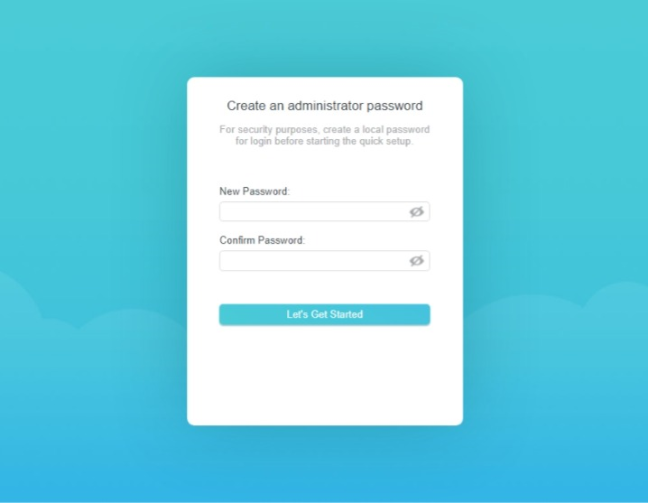
(Set)TP-Link 라우터의 관리자 비밀번호 설정
그런 다음 시간대를 선택하라는 메시지가 표시됩니다. 설정 마법사와 TP-Link(TP-Link) 펌웨어 에서 사용하는 언어를 변경할 수 있는 경우 입니다. 현재 언어 이름 옆의 오른쪽 상단 모서리에서 A 문자를 찾으십시오. A 문자를 클릭(Click) 하거나 탭합니다.
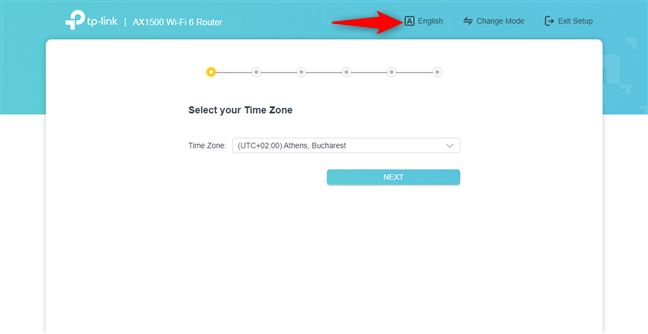
A 문자를 클릭하거나 탭하십시오.
그러면 TP-Link Wi-Fi 6 라우터에 사용할 수 있는 모든 언어 목록이 열립니다. 원하는 언어로 스크롤(Scroll) 하여 해당 언어를 클릭하거나 탭합니다.
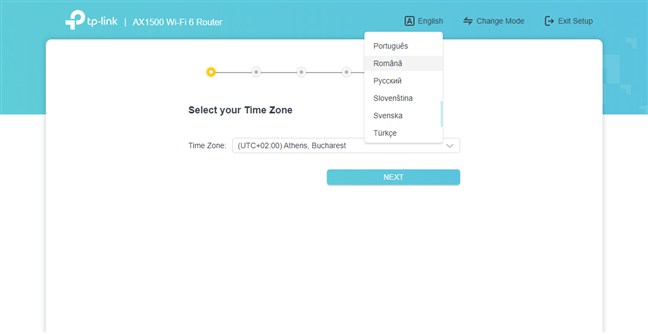
사용하려는 언어를 선택하십시오
빠른 설정 마법사가 원하는 언어로 전환합니다. TP-Link Wi-Fi 6 라우터 설정을 완료하면 펌웨어가 설정을 기억하고 선택한 언어로 계속 관리할 수 있습니다.
2. TP-Link Wi-Fi 6 라우터의 언어를 변경하는 방법
tplinkwifi.net 또는 192.168.0.1 을 방문하여 로그인 하면 관리 사용자 인터페이스가 초기 설정 중에 사용된 언어로 표시됩니다. 불행히도 이 튜토리얼의 이전 챕터에서 볼 수 있듯이 오른쪽 상단 모서리에 A 버튼이 표시되지 않습니다. 언어를 변경하려면 고급(Advanced) 을 클릭하거나 탭합니다 . 왼쪽 열에서 시스템(System) (마지막 옵션)까지 아래로 스크롤하여 클릭하거나 탭합니다. 그런 다음 시간 및 언어(Time & Language) 로 이동합니다 .

고급(Advanced) -> 시스템(System) -> 시간(Time) 및 언어(Language) 로 이동합니다.
오른쪽에서 언어(Language) 필드 내부를 클릭하거나 탭하여 드롭다운 목록을 열고 사용하려는 언어를 선택합니다.

목록에서 새 언어를 선택하십시오
전환하려는 언어를 선택한 후 화면 하단의 저장 을 누릅니다.(Save)
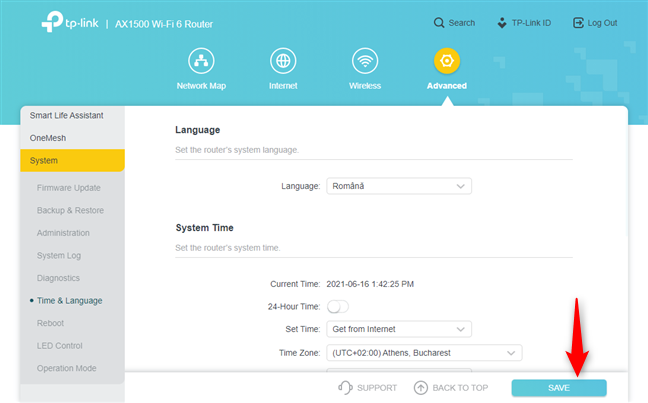
저장(Save) 을 눌러 새 언어를 적용하세요.
TP-Link Wi-Fi 6 라우터가 선택한 언어로 전환됩니다.
3. 테더(Tether) 앱 의 언어를 변경하는 방법
Tether 앱(Tether app) 을 사용 하여 TP-Link Wi-Fi 6 라우터를 관리하는 경우 앱은 자동으로 운영 체제와 동일한 언어를 사용합니다. 따라서 Android 스마트폰이나 iPhone에서 언어를 변경하면 앱도 언어를 변경합니다. 휴대전화나 태블릿에서 언어를 변경하는 데 도움이 필요하면 다음을 읽어보세요.
- Android 휴대전화에서 언어를 변경하는 방법(How to change the language on your Android phone)
- iPhone 또는 iPad에서 언어를 변경하는 방법(How to change the language on iPhone or iPad)
그러나 휴대전화의 운영 체제가 아닌 다른 언어를 사용하도록 앱을 수동으로 구성할 수도 있습니다. 그렇게 하려면 왼쪽 상단 모서리에 있는 햄버거 버튼을 누르세요.
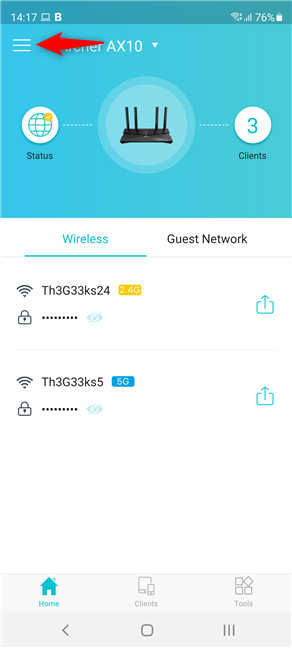
왼쪽 상단의 햄버거 버튼을 탭하세요.
그런 다음 열리는 메뉴에서 설정(Settings) (목록의 마지막 옵션)을 탭합니다.

설정으로 바로 가기
설정(Settings) 화면 이 표시됩니다. 거기에서 언어(Language) (목록의 첫 번째 항목)를 탭합니다 .

언어를 탭하십시오
지원되는 언어의 긴 목록이 표시됩니다. 아래로 스크롤(Scroll) 하여 사용하려는 언어를 찾으십시오. 이름을 탭한 다음 저장(Save) 을 탭하십시오 .
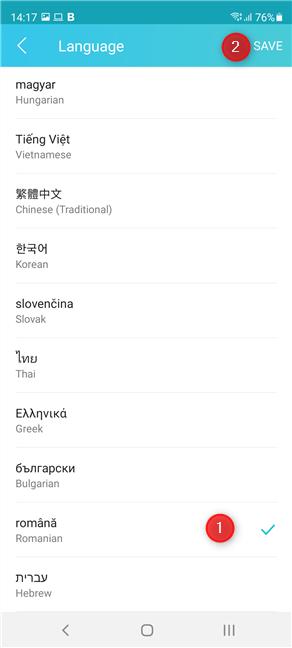
(Choose)Tether 앱 의 언어 선택 및 저장(Save)
이제 Tether 앱에서 선택한 언어를 사용합니다.
TP-Link Wi-Fi 6 라우터에서 어떤 언어를 사용하시겠습니까?
이 가이드에서 보았듯이 TP-Link Wi-Fi 6 라우터에서 언어를 변경하는 것은 그리 어렵지 않습니다. 포함된 방법 중 적어도 하나는 귀하에게 도움이 될 것입니다. 이 튜토리얼을 닫기 전에 TP-Link 라우터 구성에 사용하는 언어를 알려주십시오. 아래에 댓글(Comment) 을 달고 알려주십시오.
Related posts
ASUS에서 가장 신학기 와이파이 라우터
Windows 11 핫스팟을 만들려면
Wi-Fi 네트워크에 wireless printer 설치 방법
TP-Link Wi-Fi 6 라우터에서 펌웨어를 업데이트하는 방법 2 가지 방법
TP-Link Wi-Fi 6 라우터를 설정하는 2 가지 방법
간단한 질문: Miracast는 무엇이며 어떻게 사용합니까?
TP-Link Wi-Fi 6 라우터에서 IPv6을 활성화하는 방법
ASUS RT-AX92U: Wi-Fi 6 백홀 사용의 영향!
Linksys Velop AC1300 리뷰: Linksys의 가장 균형 잡힌 메시 WiFi 시스템!
간단한 질문: MAC 주소는 무엇이며 어떻게 사용됩니까?
분석: 나만의 ASUS AiMesh를 만들 때 WiFi는 얼마나 빠릅니까?
ASUS ROG Rapture GT-AX6000 리뷰: 2.5Gbps 인터넷에 완벽합니다!
TP-Link Wi-Fi 6 라우터에서 DNS 설정을 찾아 변경하는 방법
TP-Link Wi-Fi 6 라우터에서 time schedule를 설정하는 방법
Wi-Fi 6은 라우터뿐만 아니라 생태계입니다
Intel 네트워크 카드가 탑재된 Windows 랩톱 및 태블릿에서 WiFi 속도를 두 배로 늘리십시오.
Wi-Fi 6 대 Wi-Fi 5 대 TP-Link 라우터의 Wi-Fi 4
메시 Wi-Fi 네트워크란 무엇입니까? 메시 Wi-Fi 시스템이란 무엇입니까?
TP-Link Wi-Fi 6 라우터에서 DDNS을 활성화하고 구성하는 방법
TP-Link Archer AX10 (AX1500) 검토 - 모두를위한 저렴한 Wi-Fi 6!
